پخش خودکار مزیتها و معایب خود را دارد. برای مثال اگر آن را در فایرفاکس خود فعال کرده باشید، وقتی در این مرورگر به سراغ شبکههی اجتماعی همچون فیسبوک، اینستاگرام یا توییتر میروید، با اسکرول کردن ویدیوها به صورت خودکار برایتان پخش میشوند. اما از طرفی، تبلیغات آزاردهنده ویدیویی بعضی سایتها نیز روی اعصابتان خواهد رفت.
به صورت پیشفرض، پخش خودکار در مرورگر فایرفاکس فعال است و اگر از آن استقبال میکنید، میتوانید بگذارید به همان حال باقی بماند. اما اگر میخواهید آن را غیر فعال کنیدف میتوانید به روش زیر اقدام کنید.
تنظیماتی که پخش خودکار در فایرفاکس دارد
شما در قسمت پخش خودکار میتوانید به صورت جداگانه بخشهای مختلف را فعال یا غیر فعال کنید:
- Block audio: به این ترتیب ویدیوها به صورت خودکار پخش خواهند شد اما برای پخش صدا باید روی آنها کلیک کنید.
- Block audio and video: در این گزینه تمامی فایلهای صوتی و تصویری به صورت خودکار اجرا نشده و منتظر اجازهی شما خواهند ماند.
- Block audio and video on mobile data only: این گزینه برای مرورگرهای موبایل است که به این ترتیب اگر از دیتا استفاده میکنید، برای صرفه جویی در مصرف اینترنت، گزینهی پخش خودکار غیر فعال خواهد شد.
- Allow audio and video: فعال کردن پخش خودکار برای صدا و ویدیو
غیر فعال کردن پخش خودکار در نسخه دسکتاپ فایرفاکس
در نسخه دسکتاپ تنها پخش خودکار ویدیو به صورت پیش فرض فعال است و پخش صدا مسدود شده است و شما میتوانید از همین مسیری که به شما آموزش میدهیم، هر بخشی که خواستید را فعال یا غیر فعال کنید.
مرورگر را باز کنید و از منوی اصلی به Options بروید.
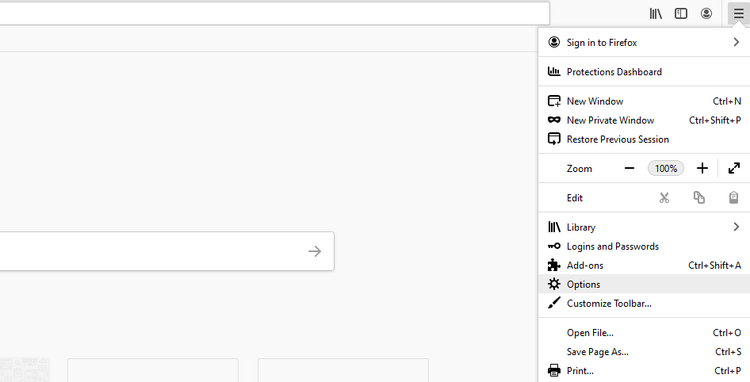
در بخش جستجوی Find in Options، عبارت autoplay را تایپ کنید تا به تنظیمات مورد نظر برسید. البته میتوانید این گزینه را در پنل Privacy & Security و در بخش Permissions پیدا کنید. سپس روی Settings جلوی عبارت Autoplay کلیک نمایید.
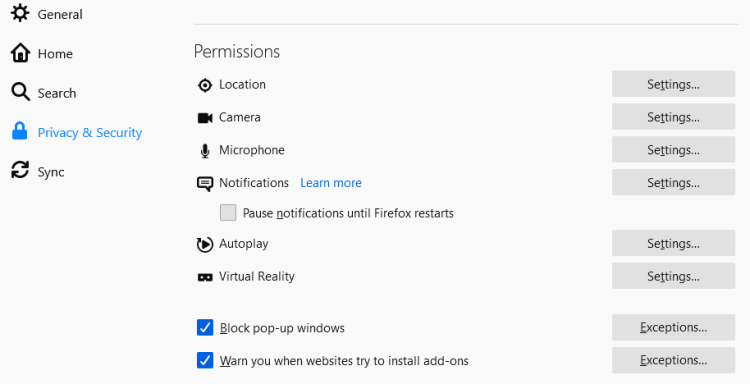
در مقابل Default for all websites سه تنظیم وجود دارد که شما میتوانید یکی را انتخاب کنید.همانطور که گفتیم به صورت پیش فرض، گزینهی صدا غیر فعال بوده و روی Block Audio است. اگر میخواهید هر دو گزینه غیر فعال باشد روی گزینهی آخر و اگر میخواهید هر دو گزینه فعال باشند، روی اولی بگذارید.
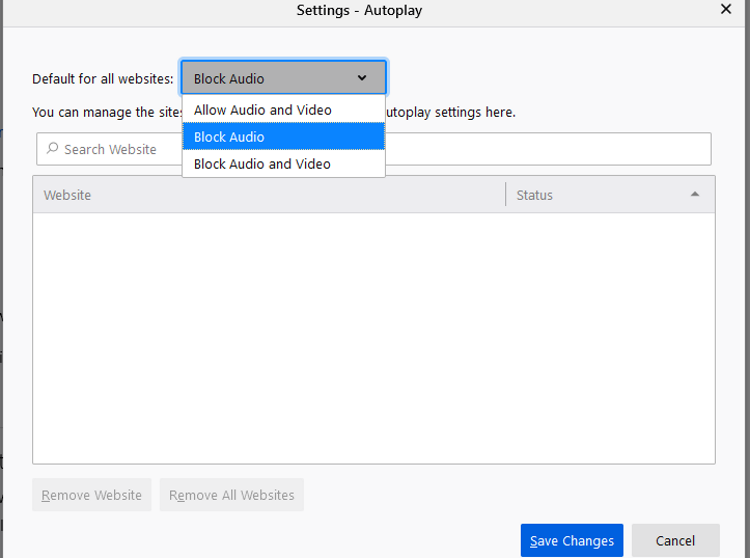
سپس در پایین پنجره روی Save Changes بزنید تا تنظیمات ذخیره شوند.
غیر فعال کردن پخش خودکار در نسخه موبایل فایرفاکس
فایرفاکس را روی موبایل خود اجرا کرده و با کلیک روی سه نقطهی بالای صفحه به Settings بروید و سپس Site Permissions را انتخاب نمایید.
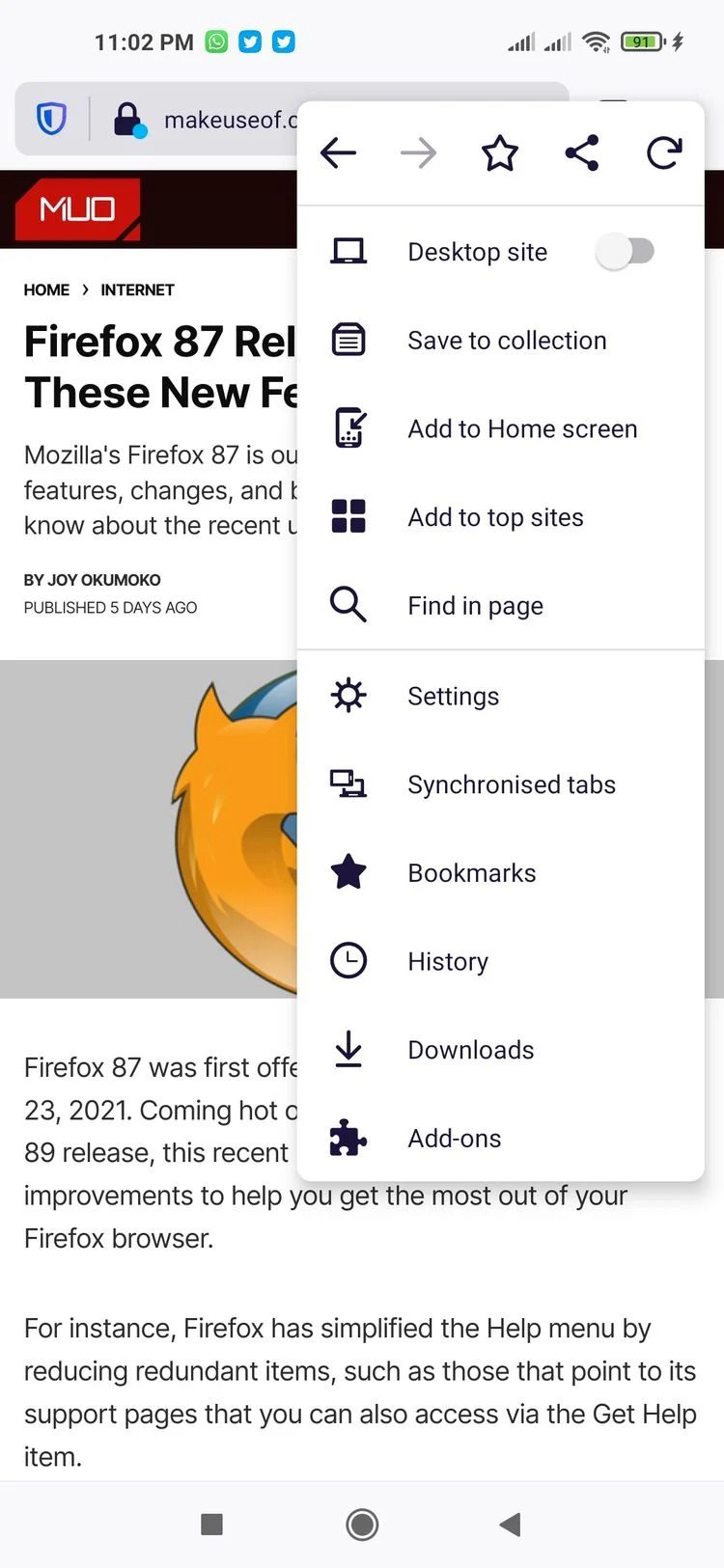
حالا روی Autoplay لمس کنید.
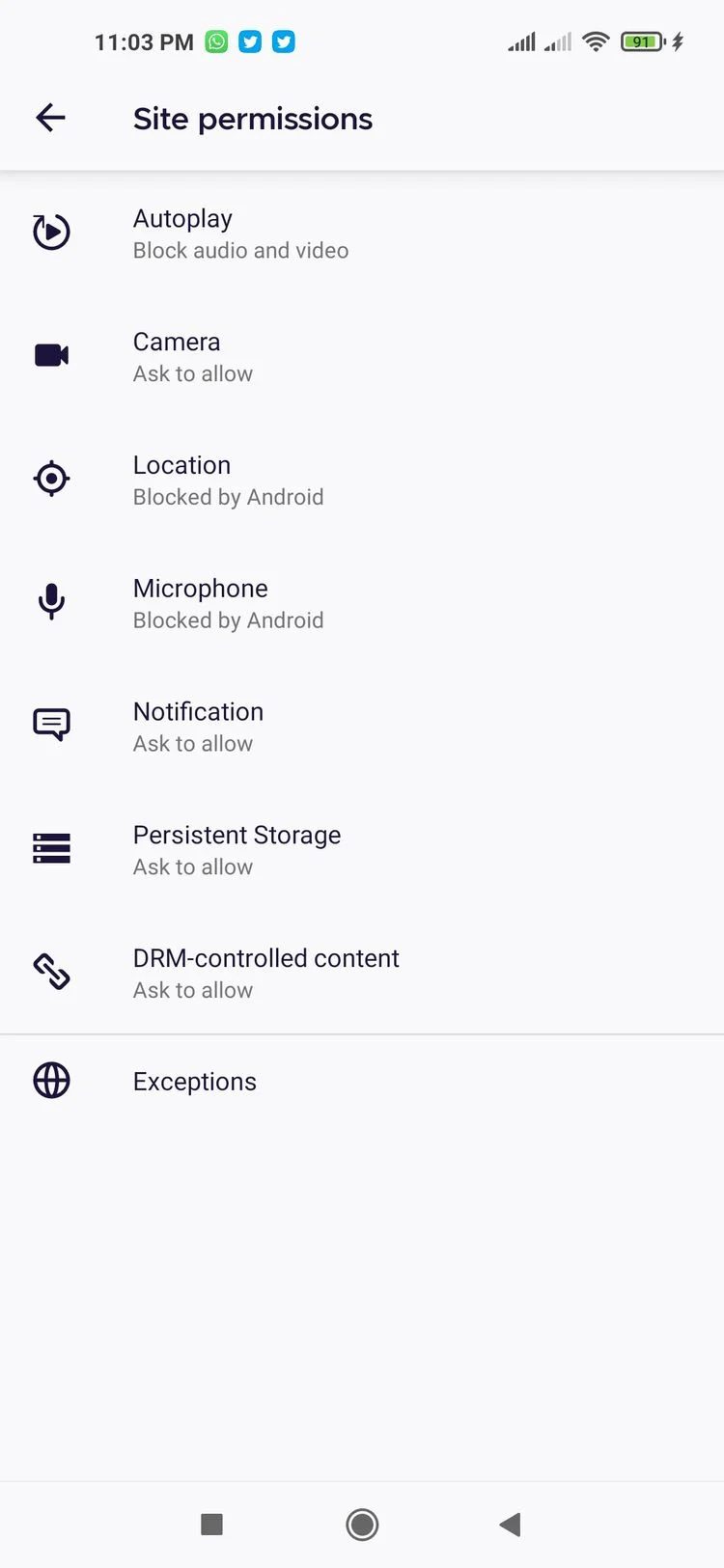
حالا میبینید که در این جا نیز سه گزینه برای شما وجود دارد. همانطور که میبینید، در موبایل شما دسترسی فعال سازی پخش خودکار برای هر دو گزینه را ندارید و تنها میتوانید با غیر فعال کردن صدا، پخش خودکار ویدیو را داشته باشید.
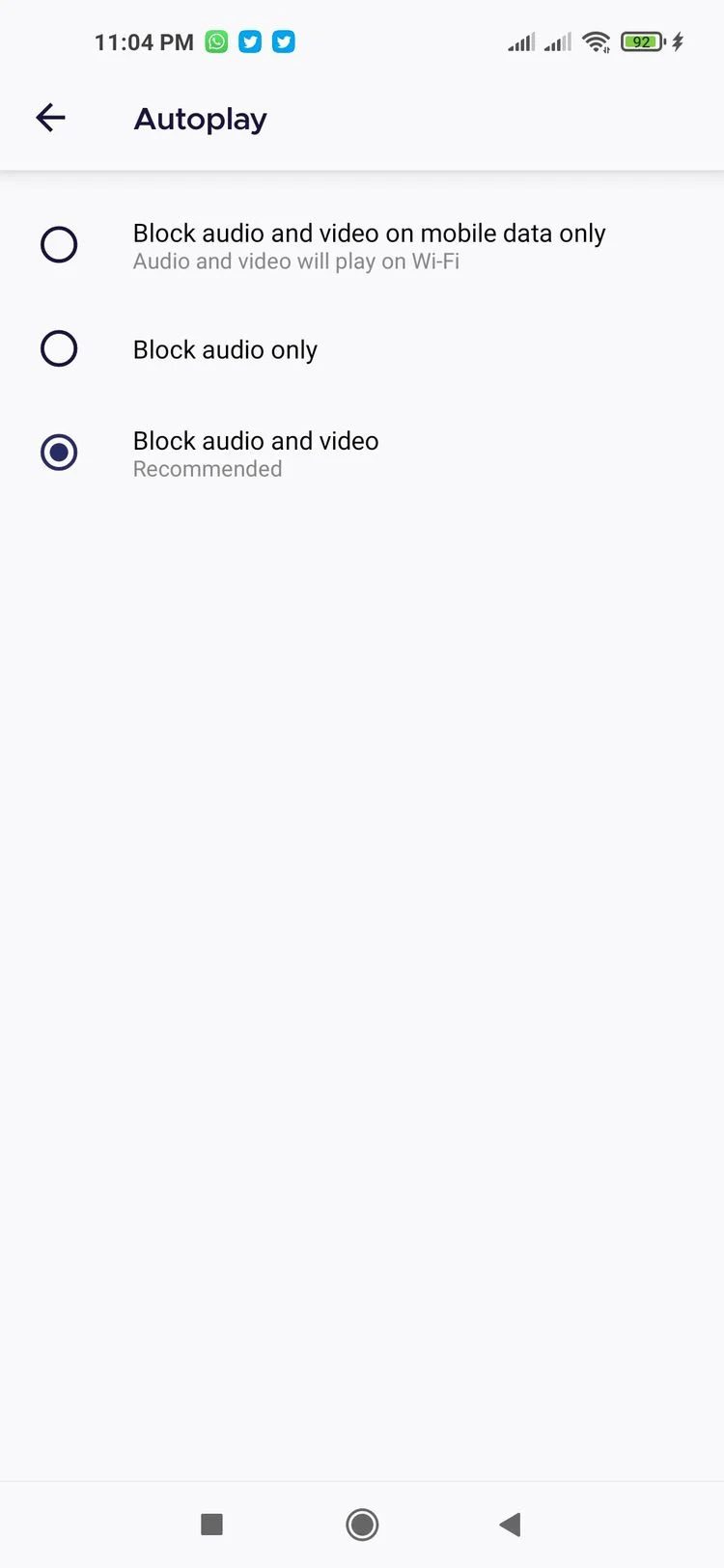
همیشه میتوایند به این بخش برگشته و تنظیمات مورد نظر خود را تغییر دهید.
تنظیم پخش خودکار برای هر سایت به صورت جداگانه
البته شما میتوانید این تنظیمات را سایت به سایت تغییر دهید. مثلا اگر از سایتی زیاد استفاده میکنید و تبلیغات ویدیویی آن زیاد است، آدرس آن را وارد کرده و سپس روی آیکونی که در عکس زیر نمایش دادهایم کلیک کنید.
![]()
از این جا گزینههایی که قبلا برایتان شرح دادیم را میتوانید تغییر دهید. در نظر داشته باشید که این تغییرات تنها برای این سایت اعمال خواهد شد.
